Linux-环境安装-OA-zwl
- 格式:docx
- 大小:8.47 MB
- 文档页数:39
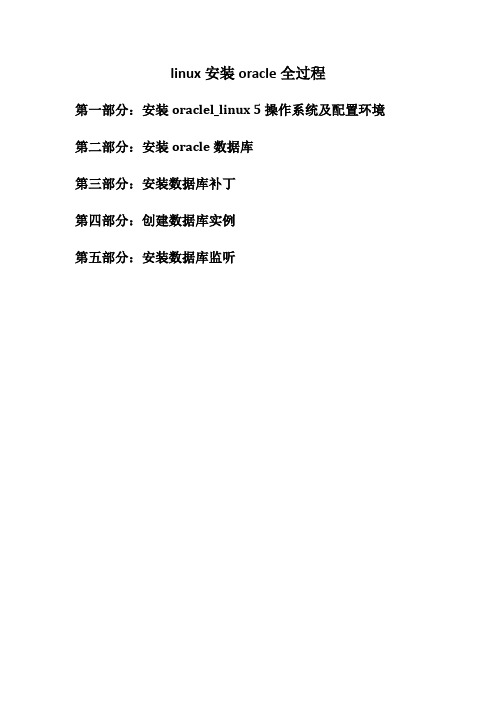
linux安装oracle全过程第一部分:安装oraclel_linux 5操作系统及配置环境第二部分:安装oracle数据库第三部分:安装数据库补丁第四部分:创建数据库实例第五部分:安装数据库监听第一部分:安装oraclel_linux 5操作系统及配置环境1安装linux操作系统Desktop EnvironmentsGNOME Desktop EnvironmentApplicationsEditorsGraphical InternetText-based InternetDevelopmentDevelopment LibrariesDevelopment ToolsLegacy Software DevelopmentServersServer Configuration ToolsBase SystemAdministration ToolsBaseJavaLegacy Software SupportSystem ToolsX Window System其中system tools这里很关键,安装了Oracle 自己的几个模块单击Details。
除了默认选中的程序包外,再选择以下程序包必须选ocfs-2-2.6.9-42.0.0.0.1EL(UP 内核驱动程序),或者选择ocfs-2-2.6.9-42.0.0.0.1ELsmp(SMP 内核驱动程序)。
必须选ocfs2-tools必须选ocfs2console必须选oracle oracleasm-2.6.9-42.0.0.0.1EL(UP 内核驱动程序),或者选oracleasm-2.6.9-42.0.0.0.1ELsmp(SMP 内核驱动程序)必须选sysstat。
--这样安装好的Linux,只有libaio和openmotif21 没安装(这两个是装10G 必须的。
)下一步之后开始进行安装关闭防火墙禁用selinux不启用kdump系统安装完成。


新建一个虚拟机:可以把虚拟机命名为ipap给虚拟机分配内存大小为2048M,内存容量不能过小,否则影响后续安装给虚拟机分配硬盘,建议分配30G以上选择虚拟机的硬盘为动态分配.可以指定虚拟硬盘的位置,请选择有足够的空间的硬盘.将linux安装镜像挂载在虚拟机上启动虚拟机后,会进入操作系统安装界面此选项是用来选择是否检查光盘,此处我们选择[SKIP]按钮并回车选择【NEXT】并回车选择安装过程中的语言为【简体中文】,选择【NEXT】并回车选择键盘布局为【美国英语式】选择【跳过输入安装号码】并【确认】选择【跳过】按钮选择【在选定驱动上删除linux分区并创建默认的分区结构】并选择【下一步】在弹出的界面上选择【是】并确认。
IP地址暂时选择【通过DHCP自动配置】时区选择【亚洲/上海】并选择【下一步】在图中密码框内输入密码并确认,点击【下一步】不选择安装任何服务器,点击【下一步】点击【下一步】系统开始安装,这段时间持续比较长安装过程完成后点击【重新引导】虚拟机重新启动后会进入如下界面,点击【前进】选择【是,我同意这个许可协议】并单击【前进】选择【禁用】防火墙在弹出的对话框内选择【否】将SELinux设置选择为【禁用】在弹出的对话框内选择【否】在此界面单击【前进】调整服务器时间为当前时间并点击【前进】在【设置软件更新】页面选择【不,我将在以后注册】并单击【前进】在弹出的对话框内选择【不,我将在以后注册】单击【前进】按钮不创建用户并直接【前进】在弹出的对话框内选择【继续】在此页面单击【前进】此处不做任何选择选择【完成】在弹出的对话框内选择【确定】重新启动系统虚拟机重新启动后会显示如图界面更改虚拟机的网络设置为【仅主机(Host-Only)适配器】输入用户名root输入root用户的口令登入如图所示桌面在桌面上右击鼠标,在下拉菜单内选择【打开终端】,开启一个terimal在终端内键入ifconfig并回车,可以查看到当前虚拟机的IP地址为192.168.56.101开启一个Xshell窗口新建一个连接选择用SSH方式登录,并命名为ipap选择此连接并回车在弹出的对话框内选择【接受并保存】并回车键入用户名在弹出的窗口键入密码登录进系统将虚拟光驱挂载至操作系统\切换到redhat linux的安装光盘Server路径下,使用如下命令安装缺少的包:rpm -ivh java-1.6.0-openjdk-1.6.0.0-1.2.b09.el5.x86_64.rpmrpm -ivh java-1.6.0-openjdk-devel-1.6.0.0-1.2.b09.el5.x86_64.rpm rpm -ivh kernel-headers-2.6.18-164.el5.x86_64.rpmrpm -ivh glibc-headers-2.5-42.x86_64.rpmrpm -ivh libgomp-4.4.0-6.el5.x86_64.rpmrpm -ivh glibc-devel-2.5-42.x86_64.rpmrpm -ivh glibc-devel-2.5-42.i386.rpmrpm -ivh libstdc++-devel-4.1.2-46.el5.x86_64.rpmrpm -ivh sysstat-7.0.2-3.el5.x86_64.rpmrpm -ivh compat-db-4.2.52-5.1.x86_64.rpmrpm -ivh gcc-4.1.2-46.el5.x86_64.rpmrpm -ivh gcc-c++-4.1.2-46.el5.x86_64.rpmrpm -ivh libXp-1.0.0-8.1.el5.i386.rpm新建一个oinstall组:[root@bogon ~]# groupadd oinstall新建一个dba组:[root@bogon ~]# groupadd dba创建一个用户oracle,指定它属于oinstall和dba组,它的主目录为/oracle [root@bogon ~]# useradd -g oinstall -G dba -d /oracle -m oracle设定oracle的密码:[root@bogon ~]# passwd oracleChanging password for user oracle.New UNIX password:BAD PASSWORD: it does not contain enough DIFFERENT charactersRetype new UNIX password:passwd: all authentication tokens updated successfully.为/oracle路径设定权限为所有用户可读写执行[root@bogon ~]# chmod 777 /oracle修改内核文件:[root@bogon ~]# vi /etc/sysctl.conf[root@bogon ~]# vi /etc/security/limits.conf[root@bogon ~]# vi /etc/profile[root@bogon ~]# mkdir -p /oracle/product/10.2.0[root@bogon ~]# chown -R oracle:oinstall /oracle[root@bogon ~]# chmod -R 777 /oracle[root@bogon ~]# su – oracle修改ORACLE的环境变量[oracle@bogon ~]$ vi .bash_profile使用VI编辑器修改ORACLE_SID=ipap;export ORACLE_SIDORACLE_TERM=xterm;export ORACLE_TERMPATH=/usr/sbin:$PATH;export PATHPATH=$ORACLE_HOME/bin:$PATH;export PATHLD_LIBRARY_PATH=$ORACLE_HOME/lib:/lib:/usr/lib;export LD_LIBRARY_PATHCLASSPATH=$ORACLE_HOME/JRE:$ORACLE_HOME/jlib:$ORACLE_HOME/rdbms/jlib; export CLASSPATHNLS_LANG=AMERICAN_AMERICA.ZHS16GBK;export NLS_LANGif [ $USER = "oracle" ]; thenif [ $SHELL = "/bin/ksh" ]; thenulimit -p 16384ulimit -n 65536elseulimit -u 16384 -n 65536fifi[oracle@localhost ~]$ ls10205_oracle_linux_x86_64 product[oracle@localhost ~]$ cd 10205_oracle_linux_x86_64/[oracle@localhost 10205_oracle_linux_x86_64]$ ls10201_database_linux_x86_64.cpio p8350262_10205_Generic.zip p8202632_10205_Linux-x86-64.zipcpio -idmv < 10201_database_linux_x86_64.cpiounzip p8202632_10205_Linux-x86-64.zipunzip p8350262_10205_Generic.zip[oracle@localhost 10205_oracle_linux_x86_64]$ ls10201_database_linux_x86_64.cpio Disk1 README.htm 8350262 p8202632_10205_Linux-x86-64.zipdatabase p8350262_10205_Generic.zip[oracle@localhost 10205_oracle_linux_x86_64]$ cd database/[oracle@localhost database]$ lsdoc install response runInstaller stage welcome.html[oracle@localhost database]$ pwd/oracle/10205_oracle_linux_x86_64/database[oracle@localhost database]$[oracle@localhost database]$ export LANG=zh_us.ch[oracle@localhost database]$ ./runInstaller执行此命令后,弹出ORACLE的安装界面此处不选择新建一个数据库。
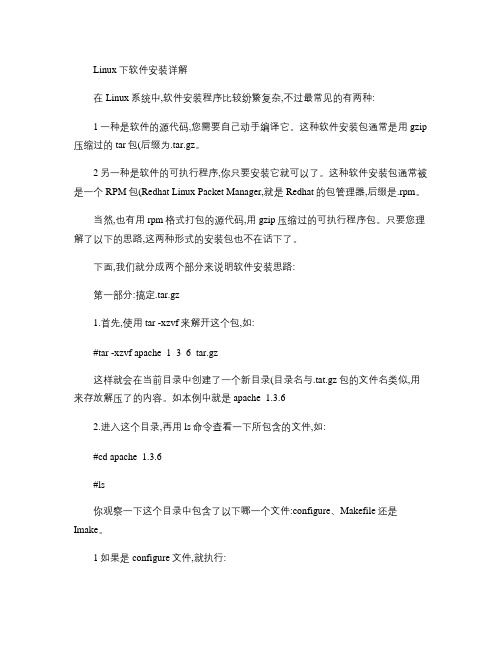
Linux下软件安装详解在Linux系统中,软件安装程序比较纷繁复杂,不过最常见的有两种:1一种是软件的源代码,您需要自己动手编译它。
这种软件安装包通常是用gzip 压缩过的tar包(后缀为.tar.gz。
2另一种是软件的可执行程序,你只要安装它就可以了。
这种软件安装包通常被是一个RPM包(Redhat Linux Packet Manager,就是Redhat的包管理器,后缀是.rpm。
当然,也有用rpm格式打包的源代码,用gzip压缩过的可执行程序包。
只要您理解了以下的思路,这两种形式的安装包也不在话下了。
下面,我们就分成两个部分来说明软件安装思路:第一部分:搞定.tar.gz1.首先,使用tar -xzvf来解开这个包,如:#tar -xzvf apache_1_3_6_tar.gz这样就会在当前目录中创建了一个新目录(目录名与.tat.gz包的文件名类似,用来存放解压了的内容。
如本例中就是apache_1.3.62.进入这个目录,再用ls命令查看一下所包含的文件,如:#cd apache_1.3.6#ls你观察一下这个目录中包含了以下哪一个文件:configure、Makefile还是Imake。
1如果是configure文件,就执行:#./configure#make#make install2如果是Makefile文件,就执行:#make#make install3如果是 Imake文件,就执行:#xmkmf#make#make install3.如果没有出现什么错误提示的话,就搞定了。
至于软件安装到什么地方,通常会在安装时出现。
否则就只能查阅一下README,或者问问我,:-如果遇到错误提示,也别急,通常是十分简单的问题:1没有安装C或C++编译器;确诊方法:执行命令gcc(C++则为g++,提示找不到这个命令。
解决方法:将Linux安装光盘mount上来,然后进入RPMS目录,执行命令: #rpm -ivh gcc* (哈哈,我们用到了第二种安装方式2没有安装make工具;确诊方法:执行命令make,提示找不到这个命令。
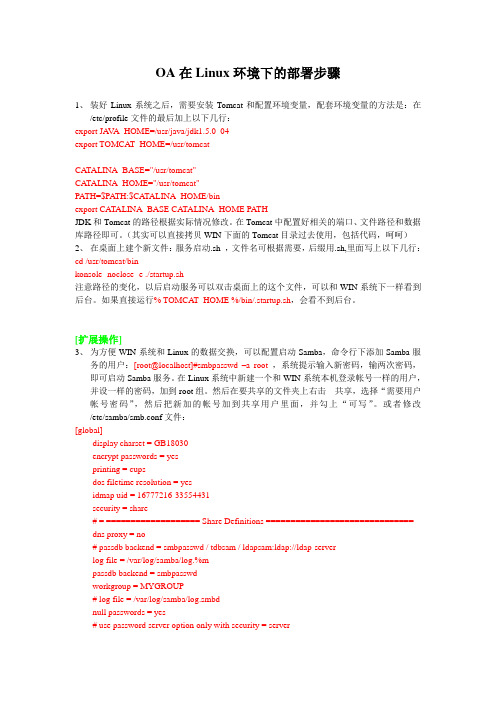
OA在Linux环境下的部署步骤1、装好Linux系统之后,需要安装Tomcat和配置环境变量,配套环境变量的方法是:在/etc/profile文件的最后加上以下几行:export JA V A_HOME=/usr/java/jdk1.5.0_04export TOMCA T_HOME=/usr/tomcatCA TALINA_BASE="/usr/tomcat"CA TALINA_HOME="/usr/tomcat"PA TH=$PA TH:$CA TALINA_HOME/binexport CA TALINA_BASE CA TALINA_HOME PA THJDK和Tomcat的路径根据实际情况修改。
在Tomcat中配置好相关的端口、文件路径和数据库路径即可。
(其实可以直接拷贝WIN下面的Tomcat目录过去使用,包括代码,呵呵)2、在桌面上建个新文件:服务启动.sh ,文件名可根据需要,后缀用.sh,里面写上以下几行:cd /usr/tomcat/binkonsole -noclose -e ./startup.sh注意路径的变化,以后启动服务可以双击桌面上的这个文件,可以和WIN系统下一样看到后台。
如果直接运行% TOMCA T_HOME %/bin/.startup.sh,会看不到后台。
[扩展操作]3、为方便WIN系统和Linux的数据交换,可以配置启动Samba,命令行下添加Samba服务的用户:[root@localhost]#smbpasswd –a root,系统提示输入新密码,输两次密码,即可启动Samba服务。
在Linux系统中新建一个和WIN系统本机登录帐号一样的用户,并设一样的密码,加到root组。
然后在要共享的文件夹上右击---共享,选择“需要用户帐号密码”,然后把新加的帐号加到共享用户里面,并勾上“可写”。
或者修改/etc/samba/smb.conf文件:[global]display charset = GB18030encrypt passwords = yesprinting = cupsdos filetime resolution = yesidmap uid = 16777216-33554431security = share# = =================== Share Definitions ============================== dns proxy = no# passdb backend = smbpasswd / tdbsam / ldapsam:ldap://ldap-serverlog file = /var/log/samba/log.%mpassdb backend = smbpasswdworkgroup = MYGROUP# log file = /var/log/samba/log.smbdnull passwords = yes# use password server option only with security = servertemplate shell = /bin/falseserver string = Samba Servernt acl support = nodos charset = CP936unix charset = GB18030max log size = 50netbios name = Asianuxsocket options = TCP_NODELAY SO_RCVBUF=8192 SO_SNDBUF=8192# workgroup = NT-Domain-Name or Workgroup-Namedos filetimes = yesidmap gid = 16777216-33554431winbind use default domain = no[sharefile]comment =writeable = noguest ok = nopath = "/sharefile"admin users = root,administratorwrite list = administratorvalid users = root,administrator[tomcat]comment =writeable = noguest ok = nopath = "/usr/tomcat"admin users = root,administratorwrite list = administratorvalid users = root,administrator[printers]comment = All Printerswriteable = no# set public = yes to allow user 'guest account' to printguest ok = nopath = "/var/spool/samba"browseable = noprintable = yes配置好后可以在WIN系统下读写共享的文件夹。

Ecology_OA_for_Linux安装⼿册Ecology OA for Linux安装⼿册⽬录⼀、Linux操作系统安装 (3)1、服务器硬件配置 (3)2、Linux操作系统安装步骤及注意事项 (3)⼆、安装Oracle 9i for Linux (5)(1)、安装软件包 (5)(2)、上传Oracle 9i for Linux安装源程序 (5)(3)、解压Oracle安装⽂件 (5)(4)、创建oracle⽤户组(dba、oinstall)和⽤户(oracle) (6)(5)、以oracle⽤户创建oracle的安装⽬录和数据库⽂件⽬录 (6)(6)、设置⽤户Oracle的环境变量 /home/oracle/.bash_profile (隐藏⽂件) (6)(7)修改 /etc/sysctl.conf ⽂件, 在⽂件末尾增加如下参数: (6)(8)设置编译器环境(在终端执⾏以下命令) (7)(9)DISPLAY设置 (7)(10) 安装oracle (7)(11)安装oracle补丁,修复oracle⼯具安装问题 [可选] (7)(12)重启服务器 (8)(13)启动oracle数据库 (8)(14)启动及登录oracle管理控制台,创建数据库表空间、数据库⽤户oaadmin (8)三、安装泛微OA ECOLOGY for Linux (9)(1)在/usr下创建⽬录weaver (9)(2)解压⽂件 (9)(3)配置/usr/weaver/resin-2.1.14/bin/httpd.sh⽂件 (9)(4)⽤vi修改/usr/weaver/resin-2.1.14/conf/resin.conf ⽂件 (9)(5)修改/usr/weaver/resin-2.1.14/bin/startresin.sh⽂件,修改为: (9)(6)修改/usr/weaver/resin-2.1.14/bin/stopresin.sh⽂件,修改为: (10)(7)查看/usr/weaver/ecology/WEB-INF/prop/weaver.properties⽂件 (10)(8)启⽤OA服务 (10)(9)从客户机上完成OA数据库创建 (10)(10)从客户机上注册OA软件,提交LISENCE⽂件。
Linux中安装软件的三种⽅式1、Linux中安装软件的三种⽅式1、哪三种⽅式?rpm安装yum安装源代码编译安装2、区别rpm安装类似于windows中的安装包,下载下来之后直接安装。
缺点是不能⾃⼰解决依赖。
yum安装基于rpm安装,也就是在rpm上增加了⾃动解决依赖的功能。
源代码安装:通过编译源代码,得到软件包。
优点是可以⾃定制软件包,缺点是⽐较复杂。
2、RPM安装Linux中安装软件的三种⽅式安装:rpm -ivh [软件包名称]卸载:rpm -e [软件包名称]升级:rpm -Uvh [软件包名称]1、下载安装包2、安装[root@localhost ~]# rpm -ivh zsh-5.0.2-34.el7_8.2.x86_64.rpmPreparing... ################################# [100%]Updating / installing...1:zsh-5.0.2-34.el7_8.2 ################################# [100%]3、卸载[root@localhost ~]# rpm -e zsh4、更新[root@localhost ~]# rpm -Uvh zsh-5.0.2-34.el7_8.2.x86_64.rpmPreparing... ################################# [100%]Updating / installing...1:zsh-5.0.2-34.el7_8.2 ################################# [100%]5、软件包名称zsh-5.0.2-34.el7_8.2.x86_64.rpm软件包名称:zsh版本号:5.0.2第多少次编译:34适⽤的平台:el7_8(CentOS 7)适⽤的系统位数:x86_64扩展名:rpm6、查看软件包的配置⽂件[root@localhost ~]# rpm -qc zsh7、查看是否安装某软件[root@localhost ~]# rpm -q zsh8、查看当前系统安装了哪些软件[root@localhost ~]# rpm -qa9、查看软件的安装路径,查看安装了哪些东西[root@localhost ~]# rpm -ql zsh上传与下载:yum install lrzsz -y3、yum安装基于rpm安装,⾃动解决依赖。
linux 安装教程Linux安装教程准备工作:1. 下载Linux安装镜像文件,可从官方网站或其他可信源获取。
2. 创建一个可引导的USB安装盘或光盘,并将下载的镜像文件写入该安装媒介上。
安装步骤:1. 引导计算机,从USB安装盘或光盘启动。
你可能需要调整计算机的启动顺序,以确保首先引导安装媒介。
2. 在启动菜单中选择“安装Linux”或类似选项。
3. 进入安装程序后,选择所需的语言和时区。
4. 配置键盘布局,选择与你机器相匹配的键盘类型。
5. 如果你之前已有其他操作系统安装在硬盘上,并希望在安装Linux时保留它们,选择“保留现有操作系统”或类似选项。
否则,选择“清除磁盘并安装Linux”。
6. 根据个人需求和硬件配置,选择磁盘分区方案,如使用整个磁盘或手动创建分区。
7. 选择要安装Linux的磁盘,并创建根分区,即“/”分区。
你还可以创建其他分区,如“/home”、“/swap”等。
8. 继续进行安装,提供计算机名称、用户名和密码等信息。
9. 等待安装程序完成文件的复制和系统的配置。
10. 完成安装后,系统会提示你重新启动计算机。
按照提示重启机器。
11. 计算机重新启动后,你会看到Linux登录界面。
输入之前设置的用户名和密码登录系统。
12. 现在你已成功安装Linux操作系统,可以根据需要进行进一步的配置和个性化设置。
提示:- 请确保你在安装前备份重要的文件和数据。
- 在安装过程中,可随时参考Linux发行版的官方文档和支持论坛获取更多帮助和指导。
- 安装Linux操作系统需要一定的技术知识和经验,如果你对此不熟悉,建议先学习一些基础知识或咨询专业人士。
linux系统中如何安装程序软件方法有哪些Linux继承了Unix以网络为核心的设计思想,是一个性能稳定的多用户网络操作系统。
对于安装程序软件方法,Linux系统和Windows相比相对复杂一点,这篇文章主要介绍了linux系统中如何安装程序、软件的几种方法,需要的朋友可以参考下一、二进制分发软件包的安装与卸载Linux软件的二进制分发是指事先已经编译好二进制形式的软件包的发布形式,其优点是安装使用容易,缺点则是缺乏灵活性,如果该软件包是为特定的硬件/操作系统平台编译的,那它就不能在另外的平台或环境下正确执行。
1、*.rpm形式的二进制软件包安装:rpm -ivh *.rpm卸载:rpm -e packgename说明:RPM(RedHat Packge Manager)是RedHat公司出的软件包管理器,使用它可以很容易地对rpm形式的软件包进行安装、升级、卸载、验证、查询等操作,安装简单,而卸载时也可以将软件安装在多处目录中的文件删除干净,因此推荐初学者尽可能使用rpm形式的软件包。
rpm的参数中-i是安装,-v是校验,-h是用散列符显示安装进度,*.rpm是软件包的文件名(这里的*.rpm特指*.src.rpm以外的以rpm为后缀的文件);参数-e是删除软件包,packgename是软件包名,与软件包的文件名有所区别,它往往是文件名中位于版本号前面的字符串,例如apache-3.1.12-i386.rpm和apache-devel-3.1.12-i386.rpm是软件包文件名,它们的软件包名称分别是apache和apache-devel。
更多的rpm参数请自行参看手册页:man rpm。
如果你不喜欢在字符界面下安装或卸载这些软件包,完全可以在X-Window下使用图形界面的软件包管理程序,如glint、xrpm这样的图形接口,或者是KDE的kpackge等,这样对软件包的安装、升级、卸载、验证和查询就可以通过点击鼠标来轻松完成。
1.jdk安装1.1.1通过ssh工具将Jdk、tomcat、mysql传到/opt目录下1.1.2打开S-CRT工具检查是否上传成功1.1.3用root账号登陆,修改jdk文件执行权限,都加上执行权限,并检查1.1.4解压安装文件1.1.5解压成功后,会有jdk1.5.0_06目录出现下面命令将jdk1.5.0_06重命名为jdk1.1.6切换至root帐号,退到root目录下。
1.2 jdk环境变量配置1.2.1编辑当前用户环境变量编辑当前登陆用户的bashrc文件:1.2.2将下面信息添加至bashrc,编辑完后用:wq退出.1.2.3然后重新加载一下配置文件1.2.4如果为所有用户设定环境变量,如下操作:在etc/profile.d文件夹下建立java.sh文件:1.2.5重新加载一下该文件1.2.6查看java的版本信息1.3验证jdk配置1.3.1在home目录下创建HelloWorld.java文件。
1.3.2添加内容如下:1.3.3编译java程序并执行程序,出现“AVA OK!”示安装成功,否则检查过程操作。
2.TOMCAT安装与配置2.1检查tomcat 文件是否在/opt/文件下,成功后执行下一步.2.1.1解压安装文件。
2.1.2检查解压是否成功。
2.2Tomcat配置2.2.1建java.sh文件2.2.2在里面添加如下内容2.2.3加载一下2.2.4检查一下环境变量是否正确环境变量设置正确.2.3 Tomcat验证2.3.1创建tomcat启动文件2.3.2修改tomcat.sh执行权限2.3.3修改tomcat用户对/opt/tomcat执行权限。
2.3.4启动tomcat进行验证.3. Mysql的部署安装3.1Mysql安装3.1.13.1.2安装mysql-server-5.0.77-3.e15.i386.rpm3.1.3安装perl-DBI-1.52-2.e15.i386.rpm3.1.4安装mysql-5.0.77-3.e15.i386.rpm3.1.5再次安装mysql-server-5.0.77-3.e15.i386.rpm3.1.6安装perl-DBD-Mysql-3.0007-2.e15.i386.rpm3.1.7再次安装mysql-server-5.0.77-3.e15.i386.rpm安装成功。
虚拟机下Linux 安装1.新建虚拟机1.1 点击“New Virtual Machine”1.2 选择虚拟机配置,这里选择“Custom”,进入“Next”1.3 选择虚拟机配置,默认配置,进入“Next”1.4 选择光驱文件配置,选择“I will……”,稍后安装,进入“Next”1.5 选择操作系统,这里我们选择Linux,版本选择红帽企业版,进入“下一步”1.6 虚拟机名称默认即可,选择安装位置,这里我们放在D 盘根目录下,点击“下一步”1.7 虚拟机处理器设置,默认即可,点击“下一步”1.8 虚拟机内存设置,设置成1024MB,点击“下一步”1.9 选择使用的网络连接类型,选择“网络地址翻译”,进入下一步1.10 输入输出类型设置,保持默认即可,这里不作修改1.11 硬盘设置,保持默认即可,这里不作修改1.12 硬盘类型设置,保持默认即可,这里不作修改1.13 硬盘大小设置,这里设置50G,其余保持默认即可;1.14 硬盘文件位置设置,保持默认即可,这里不作修改1.15 显示虚拟机创建完成,点击finish 关闭即可2..编辑虚拟机设置2.1 点击“Edit virtual”编辑虚拟机设置2.2 设置CD-ROM 连接,选择使用ISO 镜像文件,点击“Browse”按钮2.3 选择Linux 镜像文件,点击“打开”2.4 连接设置完成,点击OK 进入安装3.Linux 安装3.1 进入安装,出现红帽界面,如图所示3.2 选择Skip,跳过检测3.3 进入安装欢迎界面,直接点击Next3.4 选择语言种类,这里我们选择“简体中文”3.5 键盘配置默认即可,不作修改,直接进入“下一步”3.6 输入安装号码,点击“确定”3.7 出现分区警告,点击“是”3.8 磁盘分区选择建立自定义分区,进入“下一步”3.9 设置磁盘分区3.9.1 点击“新建”3.9.2 建立虚拟内存,挂载点设为swap,大小设置为2500,点”确定”3.9.3 点击“新建”,创建主目录。
挂载点选择“/”,大小选择“使用全部可用空间”,确定3.9.4 创建完成,点击“下一步”3.10 这里不做修改,直接进入下一步3.11 网络配置,点击“编辑”3.12 在弹出的编辑接口中点选“Manual configuration”,配置相应的地址3.13 配置相应的网关3.14 在弹出的数据错误框中选择“继续”3.15 时间设置,默认即可3.16 设置root 账户的密码3.17 定制软件,选择“现在定制”3.18 软件定制中,“应用程序”取消“办公/生产率”和“游戏和娱乐”;“开发”勾选“开发工具”和“开发库”;“服务器”勾选“服务器配置工具”和“网络服务器”;“基本系统”取消“拨号联网支持”,点击“下一步”3.19 配置完成,直接进入下一步3.20 开始安装3.21 安装完成,重新引导3.22 进行基本配置,直接“前进”3.23 许可协议勾选“同意”3.24 防火墙,选择“禁用”,在弹出的对话框中选“继续”3.25 安全设置,选择“禁用”,在弹出的对话框中选择“继续”3.26 Kdump 设置,默认设置,点击“前进”3.27 时间设置,可以修改也可以默认设置,点击“前进”3.28 软件更新设置,选择“以后注册”,点击“前进”3.29 软件更新设置,在弹出的对话框中选择选择“将在以后注册”,点击“前进”3.30 创建用户及设置密码3.31 声卡设置,保持默认3.32 附加光盘,点击“结束”3.33 附加光盘,弹出的对话框点击“确定”,重新启动3.34 重新启动后,输入用户名3.35 输入密码3.36 进入Linux 界面Vmvare tools 工具安装1.Root 用户进入,找到指定的目录(一般在media 里面),把压缩文件进行cp 到别的地方(/opt),用tar 进行解压,然后进入vmware-tools-distrib 里安装./vmware-config-tools.pl2.运行过程中遇到的停顿都按回车确定,出现下面的图示就表示安装成功了3.然后重启系统reboot,使系统驱动生效Linux 下JDK 的安装1.安装:到opt 目录下,给文件赋权限并执行命令:以下done 为执行成功的标志2 配置:重命名为java,进行参数配置3 验证:source 启动sh 文件,用javac 验证安装成功与否。
Tomcat 的安装1.安装1.1 在/opt 目录下将tomcat 安装文件解压1.2将解压的文件改名为tomcat,并查看是否成功1.3到/opt/tomcat/bin 目录下查找startup.sh 并运行启动查看验证结果2.验证2.1 启动浏览器验证tomcat 是否安装成功地址中输入http://localhost:8080 回车验证,出现如下界面,表示tomcat 安装成功Mysql 安装1.安装1.1 检查是否已经安装了Mysql,命令:rpm -q mysql1.3 找到以下位置的文件,找到准备安装的相关文件包在redhat安装镜像包里1.4 执行安装命令:[root@ylh-null Server]# rpm -ivh mysql-server-5.0.77-3.el5.i386.rpm运行rpm -ivh mysql-server-5.0.77-3.el5_4.2.i386.rpm,出现如下提示:warning: mysql-server-5.0.77-3.el5.i386.rpm: Header V3 DSA signature: NOKEY, key ID 37017186error: Failed dependencies:libmysqlclient.so.15 is needed by mysql-server-5.0.77-3.el5.i386 libmysqlclient.so.15(libmysqlclient_15) is needed bymysql-server-5.0.77-3.el5.i386libmysqlclient_r.so.15 is needed by mysql-server-5.0.77-3.el5.i386 libmysqlclient_r.so.15(libmysqlclient_15) is needed bymysql-server-5.0.77-3.el5.i386mysql = 5.0.77-3.el5_4.2 is needed by mysql-server-5.0.77-3.el5.i386perl(DBI) is needed by mysql-server-5.0.77-3.el5.i386perl-DBD-MySQL is needed by mysql-server-5.0.77-3.el5.i386perl-DBI is needed by mysql-server-5.0.77-3.el5.i386查找perl包,ls perl*,安装perl-DBI-1.52-2.el5.i386.rpm[root@ylh-null Server]# rpm -ivh mysql-5.0.77-3.el5.i386.rpm运行rpm -ivh mysql-server-5.0.77-3.el5.i386.rpm 再报错warning: mysql-server-5.0.77-3.el5.i386.rpm: Header V3 DSA signature: NOKEY, key ID 37017186error: Failed dependencies:perl-DBD-MySQL is nelslseded by mysql-server-5.0.77-3.el5.i386 再安装perl-DBD-MySQL-3.0007-2.el5.i386.rpm# rpm -ivh perl-DBD-MySQL-3.0007-2.el5.i386.rpmwarning: perl-DBD-MySQL-3.0007-2.el5.i386.rpm: Header V3 DSA signature: NOKEY, key ID 37017186Preparing... #################################### ####### [100%]1:perl-DBD-MySQL ######################################### ## [100%]最后装rpm -ivh mysql-server-5.0.77-3.el5.i386.rpm# rpm -ivh mysql-server-5.0.77-3.el5.i386.rpmwarning: mysql-server-5.0.77-3.el5.i386.rpm: Header V3 DSA signature: NOKEY, key ID 37017186Preparing... #################################### ####### [100%]1:mysql-server ####################################### #### [100%]1.5 查看安装成功1.6 到指定地点找到启动mysql 的文件mysqld1.7 启动mysql,运行/etc/rc.d/init.d/mys;进入mysql,并查看databases 的实例,显示以下内容为配置成功。
mysql> show databases;+--------------------+| Database |+--------------------+| information_schema || mysql || test |+--------------------+oa 安装1.在/opt 目录下,解压oa,命令:unzip cwoa2011.zip1.1将解压后的oa 复制到tomcat/webapps/目录下1.2进入mysql,source 指定目录下的sql,导入数据导入setup目录下的数据库文件redmoonoa.sql,运行mysql -u root -p --default-character=utf8 指定默认字符集为utf8mysql> source c:\redmoonoa.sql1.3打开IE,http://localhost:8080/oa/setup,进入cwoa,按页面提示进行安装配置1.4Mysql默认端口33061.5登录路径:http://localhost:8080/oa/index.jsp,管理员帐号:admin 密码:111111 2,修改路径(出现如下error)2.1 使用vi 编辑器修改WEB—INF 目录下的log4j.properties,将log4j.appender.R.File 值修改为log4j.appender.R.File=/opt/tomcat/webapps/cwoa/log/oa.log2.2 使用vi 编辑器修改WEB—INF 目录下的license.datsource opt/java/java.sh重新启动tomcat ./shutdown.sh ./startup.sh3.IE 登陆:在浏览器地址中输入http://192.168.0.236:8080/cwoa/oa.jsp。